¿Qué es Hulu Live TV?

Hulu Live TV es un servicio de transmisión que le permite ver canales de televisión en vivo y contenido bajo demanda, actuando como una alternativa a las suscripciones tradicionales de televisión por cable o satélite. Con este servicio, puede acceder a más de 75 canales en vivo y bajo demanda, que van desde deportes hasta noticias y entretenimiento, todo por $68.99 al mes.
Como suscriptor de Hulu Live TV, podrás ver tus programas de TV, películas y eventos favoritos en tiempo real, así como acceder a contenido exclusivo en Disney+ y ESPN+. Además, puedes disfrutar de dos transmisiones simultáneas y 50 horas de almacenamiento en la nube DVR, lo que garantiza que nunca te perderás un momento de tu programación favorita.
Uno de los aspectos más destacados de Hulu Live TV es su función Live Guide, que proporciona un calendario completo de programas actuales y futuros durante las próximas dos semanas, lo que le ayuda a planificar su experiencia visual con antelación.
Para comenzar a disfrutar de Hulu Live TV, regístrese en el sitio web de Hulu o agregue el servicio a su cuenta de Hulu existente. Una vez suscrito, podrá ver sus canales y contenidos favoritos en varios dispositivos, incluidos teléfonos inteligentes, tabletas, dispositivos de transmisión o su navegador web.
En resumen, Hulu Live TV ofrece una solución flexible y conveniente para ver televisión en vivo y contenido a pedido sin una suscripción por cable o satélite. Con varios canales y funciones fáciles de usar, es una opción atractiva para aquellos que buscan cortar el cable y al mismo tiempo mantener el acceso a sus eventos y programas de televisión favoritos.
Configurar Hulu para transmisión en vivo
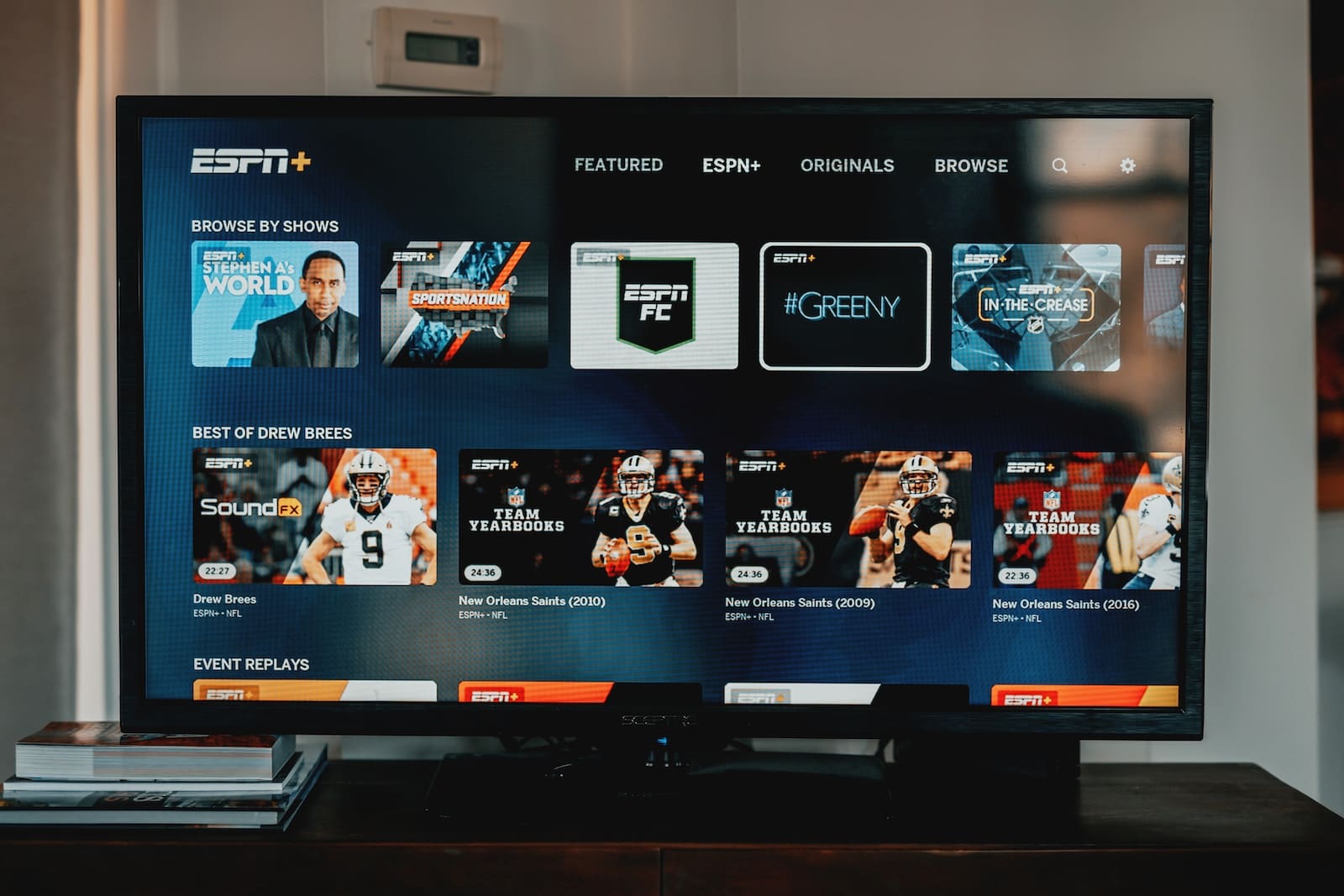
Creando una cuenta Hulu
Para configurar Hulu para la transmisión en vivo, primero debe crear una cuenta de Hulu. Visite el sitio web de Hulu y haga clic en el botón "Iniciar prueba gratuita". Siga las instrucciones para configurar su cuenta. Debe proporcionar una dirección de correo electrónico válida, crear una contraseña e ingresar su información de pago. Es importante recordar que Hulu ofrece un período de prueba gratuito, después del cual se cargará a su tarjeta de acuerdo con el plan elegido.
Elegir un plan de TV en vivo
Después de crear tu cuenta de Hulu, podrás elegir el plan Hulu + Live TV que mejor se adapte a tus necesidades. El servicio Live TV de Hulu es una suscripción independiente que ofrece más de 75 canales en vivo y bajo demanda, dos transmisiones simultáneas y 50 horas de almacenamiento en la nube DVR por $68.99 mensuales. Además, puedes optar por el paquete, que incluye Hulu + Live TV, Disney+ y ESPN+, con anuncios por $76.99 al mes.
Es importante tener en cuenta que se aplican restricciones regionales, apagones y términos de TV en vivo. Asegúrese de analizar sus preferencias de visualización y seleccionar el plan más adecuado. Una vez que haya seleccionado y suscrito al plan deseado, puede comenzar a transmitir sus canales de TV en vivo y contenido favoritos en Hulu.
Navegando por la interfaz de Hulu
Cuando inicie la aplicación Hulu, verá un menú en la pantalla que brinda fácil acceso a los programas de TV y películas que desea ver. Para personalizar su experiencia, utilice los controles y configuraciones disponibles antes de presionar el botón de reproducción.
En la navegación principal en la parte superior de la pantalla, puede seleccionar Inicio, Explorar, Buscar, Mis cosasy Live TV destinos del menú para encontrar el contenido que desea ver rápidamente. Utilice la barra de búsqueda para encontrar programas, películas o eventos en vivo específicos según palabras clave.
Para aquellos con una suscripción a Live TV, el Guía en vivo le permite navegar rápidamente a través de los canales disponibles y ver lo que se transmite ahora, así como lo que se avecina durante las próximas dos semanas. Esta función está disponible en dispositivos compatibles con la última aplicación de Hulu.
Para ver los canales exactos disponibles en su área, visite la página Hulu + Live TV, desplácese hacia abajo hasta el lugar con los logotipos de los canales y toque el botón "Ver canales en su área". Ingrese el código postal de su casa para consultar la lista completa de redes, incluidos los canales locales.
Para ver televisión en vivo en Hulu, vaya a hulu.com/live-tv en su navegador. Si prefiere un plan solo de TV en vivo, visite signup.hulu.com/go/live-only. Haga clic en el botón "Comience su prueba gratuita" o, utilizando el enlace de registro solo para Live TV, haga clic en el botón "Seleccionar" para el plan solo para Live TV. Complete la información en la página "Crear su cuenta" y haga clic en "Continuar".
Con estas pautas, podrás navegar con éxito por la interfaz de Hulu y maximizar tu experiencia de streaming.
Formas de ver Hulu TV en vivo

En televisores inteligentes
Para ver Hulu Live TV en su televisor inteligente, primero asegúrese de que su televisor tenga instalada la aplicación Hulu. La mayoría de los televisores inteligentes modernos vienen con la aplicación preinstalada, pero si no, puedes descargarla desde la tienda de aplicaciones de tu televisor. Una vez instalada la aplicación Hulu, ábrela e inicia sesión con las credenciales de tu cuenta de Hulu. Ahora puedes buscar y seleccionar los canales en vivo disponibles en tu suscripción de Hulu Live TV. Algunas marcas populares de televisores inteligentes compatibles con Hulu Live TV incluyen Samsung, LG y Vizio.
En dispositivos móviles
Se puede acceder fácilmente a Hulu Live TV desde dispositivos móviles como teléfonos inteligentes y tabletas. Comience descargando la aplicación Hulu desde Apple App Store o Google Play Store. Después de instalar la aplicación, inicia sesión con las credenciales de tu cuenta de Hulu y accede a los canales en vivo disponibles en tu suscripción. Hulu Live TV es compatible con dispositivos iOS y Android.
en las computadoras
También puedes ver Hulu Live TV en tu computadora usando un navegador web. Para comenzar, navegue hasta el sitio web de Hulu (www.hulu.com) e inicie sesión con las credenciales de su cuenta. Luego, haga clic en la pestaña "TV en vivo" en la parte superior de la página para navegar y seleccionar los canales en vivo accesibles en su suscripción. Hulu Live TV es compatible con navegadores web populares como Google Chrome, Mozilla Firefox y Microsoft Edge.
Solución de problemas de transmisión de TV en vivo de Hulu
Comprobación de su conexión a Internet
Una conexión a Internet estable es crucial para transmitir TV en vivo en Hulu. Para garantizar una experiencia fluida, verifique la velocidad de Internet y la calidad de la conexión. Realice los siguientes pasos:
- Pruebe su velocidad de Internet utilizando una prueba de velocidad confiable, como Speedtest.net. Asegúrese de que su conexión cumpla con el requisito mínimo de Hulu de 8 Mbps para transmisiones en vivo.
- Si su velocidad de Internet es suficiente, pero aún tiene problemas de transmisión, conecte su dispositivo directamente al módem con un cable Ethernet. Esto puede ayudar a mejorar su conexión evitando posibles interferencias de Wi-Fi.
- Reinicie su módem y enrutador desconectándolos durante unos segundos y volviéndolos a enchufar. Esto puede ayudar a resolver cualquier problema de conectividad.
- Si está utilizando Wi-Fi, asegúrese de estar cerca del enrutador o punto de acceso para obtener la mejor señal. Es posible que deba ajustar la configuración de su enrutador o actualizar su firmware para mejorar su experiencia de transmisión.
Borrar caché y cookies
Borrar el caché y las cookies de tu navegador puede ayudar a resolver problemas con la transmisión de Hulu Live TV, especialmente si tienes problemas de almacenamiento en búfer o de reproducción. Siga estos pasos para borrar su caché y cookies:
- Para navegadores de escritorio:
- En Google Chrome, haga clic en los tres puntos en la esquina superior derecha, haga clic en Más herramientas y haga clic en Eliminar datos de navegación.
- Seleccione el rango de tiempo y asegúrese de Imágenes en caché y archivos Cookies y otros datos del sitio están comprobados. Hacer clic Fecha Clear.
- En Mozilla Firefox, haga clic en el botón de menú en la parte superior derecha, vaya a Biblioteca, haga clic HistoriaY haga clic en Limpiar el historial reciente.
- Elija el rango de tiempo y asegúrese cache y Cookies están comprobados. Hacer clic Despejado ahora.
- Para navegadores móviles:
- En Google Chrome para Android o iOS, toque los tres puntos en la esquina superior derecha, vaya a Historiay toque Eliminar datos de navegación.
- Seleccione el rango de tiempo, verifique Imágenes en caché y archivos y Cookies y datos del sitioy toque Fecha Clear.
- En Safari para iOS, vaya a la página de su dispositivo Ajustes, desplácese hacia abajo y busque Safari. Grifo Borrar historial y datos del sitio web.
Recuerde cerrar su navegador y reiniciarlo después de borrar el caché y las cookies. Esto debería ayudar a resolver posibles problemas de transmisión con Hulu Live TV.
Última actualización: 13 de febrero de 2024

Piyush Yadav ha pasado los últimos 25 años trabajando como físico en la comunidad local. Es un físico apasionado por hacer que la ciencia sea más accesible para nuestros lectores. Tiene una licenciatura en Ciencias Naturales y un Diploma de Postgrado en Ciencias Ambientales. Puedes leer más sobre él en su página de biografía.

